 |
Основы работы в MS DOS для пользователя
|
|
|
|
Для успешной загрузки MS DOS с жесткого (гибкого) диска необходимо наличие на нем как минимум трех вещей:
1. Загрузчик операционной системы – очень короткая программа, находящаяся в первых секторах загрузочного диска. Функции этой программы заключаются в считывании с диска в память еще двух модулей операционной системы.
2. Дисковые файлы IO.SYS и MSDOS.SYS. Эти файлы загружаются в память загрузчиком операционной системы и остаются в памяти постоянно. Файл IO.SYS представляет собой дополнения к BIOS компьютера, а файл MSDOS.SYS реализует высокоуровневые услуги MS DOS.
3. Командный процессор COMMAND.COM – основной и единственный элемент операционной системы, который реализует более или менее дружественный для пользователя интерфейс. После загрузки часть command.com остается резидентно в памяти в течение всей работы MS DOS, тем самым, составляя некое подобие ядра операционной системы. Вторая копия этого файла загружается при выполнении любой внешней команды, создавая необходимую для выполнения среду.
После загрузки, командный процессор читает содержимое файлов CONFIG.SYS и AUTOEXEC.BAT, которые ищет в корневом каталоге загрузочного диска. Информация в этих файлах служит для конфигурирования системы на этапе загрузки.
Элементы структуры операционной системы MS DOS и их взаимосвязь представлены на рис.1. Рассмотрим более подробно каждый из этих элементов:
BIOS хранится в ПЗУ и поэтому выполняет три роли:
1. Является частью ПЭВМ.
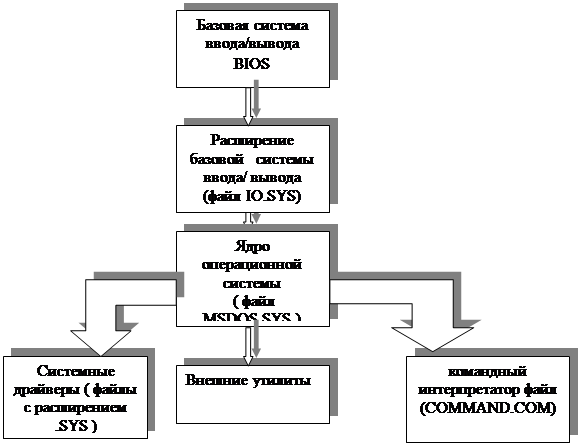 |
2. Является компонентом DOS.
3. Является компонентом любой OС, запускаемой на данной ПЭВМ.
Рис. 1
BIOS, скрывая архитектурные особенности конкретной модели ПЭВМ, реализует наиболее простые и универсальные услуги DOS по управлению основными (стандартными) периферийными устройствами (ПУ) в частности по организации ввода вывода. Поэтому BIOS освобождает обращающиеся к нему программы и другие компоненты DOS от "знания" и учета особенностей оборудования, а также о деталях управления тем или иным ПУ, что обеспечивает независимость ПО от ПУ.
|
|
|
BIOS содержит:
1. Драйверы стандартных ПУ.
2. Тестовые программы для контроля работоспособности оборудования.
3. Программу начальной загрузки.
Драйвером называется программа, обслуживающая то или иное ПУ. Драйвер выполняет следующие функции:
- принимает запросы на обращение к ПУ;
- преобразует запросы в команды, управляющие ПУ;
- обрабатывает прерывание от обслуживаемого ПУ.
Драйвер является промежуточным звеном между программами и самим ПУ.
Программа начальной загрузки не привязана к конкретной OС и обеспечивает загрузку в ОЗУ, а также запуск SB (системного загрузчика) из определенной области системного диска.
SB является вторичным загрузчиком, участвующим в загрузке DOS. Двухуровневая организация загрузки придает гибкость системе, упрощая ее модификацию.
МРBIOS является надстройкой над BIOS. Его задачи:
1. Организация интерфейса с BIOS.
2. Логическая замена драйверов, хранящихся в BIOS.
3. Подключение новых драйверов.
Необходимость замены существующих и подключение к системе новых драйверов возникает при изменении состава ПУ и при потребности в использовании имеющихся ПУ нестандартным образом.
Система ввода вывода в общем случае содержит следующие драйверы, часть из которых является обязательными:
- драйверы НГМД;
- драйверы дисплея и клавиатуры;
- драйверы принтера;
- драйверы адаптера интерфейсов;
- драйвер фиктивного устройства;
- драйвер часов;
- драйвер виртуального диска;
- драйвер манипулятора " мышь ";
- драйвер отображенной памяти;
- драйвер верхней памяти.
|
|
|
Базовый модуль DOS - это центральный ее компонент, реализующий основные функции по управлению всеми ресурсами ПЭВМ и выполняемыми программами. Управление ПУ осуществляется на более высоком уровне, чем посредством драйверов, путем организации обращения к последним. Именно здесь обеспечивается функционирование файловой системы.
Командный Процессор (COMMAND.COM)отвечает за поддержку пользовательского интерфейса DOS. Он решает следующие задачи:
1. Воспринимает команды DOS, введенные с клавиатуры.
2. Выполняет часть команд, которые называются внутренними.
3. Обрабатывает командные файлы.
4. Загружает программу в ОЗУ для выполнения.
Командный Процессор выполняет в основном роль оболочки и состоит из следующих модулей:
1. Резидентный модуль, т.е. постоянно находящийся в ОЗУ после загрузки DOS.
2. Модуль инициализации выполняемой при загрузке DOS и затем затираемый выполняемыми программами.
3. Транзитный модуль, который вызывает программа для выполнения внутренних команд DOS.
Утилиты DOS обеспечивают выполнение внешних команд DOS. Они названы внешними потому, что реализованы отдельными программами, а не выполняются командным процессором (КП). Внешние команды дополняют пользовательский интерфейс DOS. DOS имеет модульную структуру, что облегчает ее модификацию, она открыта для наращивания возможностей.
Остальные компоненты DOS за исключением внешних драйверов и утилит, должны размещаться на системном диске в специальных областях и файлах.
В заключение следует отметить, что для минимальной работы MS DOS необходимы три файла: MSDOS.SYS, IO.SYS, COMMAND.COM. Они переносятся на системный диск при форматировании или специальными командами, о которых будет сказано ниже.
Команды MS DOS
Команды MS DOS бывают внешние и внутренние. Внутренние команды исполняются командным интерпретатором COMMAND.COM, а внешние за счет программ называемых системными утилитами [1,3,10].
При запуске команд с ключом /? можно получить подсказку на английском языке по работе с командой.
Управление файлами
Спецификация файла определяет местоположение файла и имеет вид:
[d:][path]filename.ext
d: - спецификация устройства, например, a:,b:,c: и т.д.
path - путь, содержащий имена поддиректорий. Например, lang\turbo\bin\.
|
|
|
filename - имя файла не более 8 символов.
.ext - расширение 3 символа.
Имена файлов могут содержать буквы, цифры, "_", "-" и два символа "*","?".
* - заменяет один или несколько символов в имени файла.
? - заменяет один любой символ в имени файлы.
Например, под данный шаблон t??nk*.?ou подходят следующие файлы: tfunk.dou, tcunkt.xou, thanking.you.
Носителями информации в ДОС являются логические устройства системы. Они имеют имена (идентификаторы), и при работе с ними пользователь (программа) должен обращаться к ним по их именам. С точки зрения обмена информацией различают два типа логических устройств: блочные и последовательные. "Логические устройства блочного обмена" обмениваются блоками информации. Характерными представителями этого типа устройств являются накопители на магнитных дисках. Обычно им присваивают имена "A", "B".
Логические устройства последовательного типа обмениваются информацией не блоками, а последовательностью символов. Для основных устройств последовательного типа в ДОС зарезервированы следующие имена:
CON - системная консоль - устройство, которое при считывании идентифицируется как клавиатура, а при записи - как видеомонитор.
PRN - печатающее устройство (для трех возможных устройств в ДОС предусмотрены следующие идентификаторы LPT1, LPT2, LP3);
AUX - асинхронная последовательная линия, совпадающая с интерфейсом RS-232C (доступ к последовательным портам через идентификаторы COM1, COM2, COM3, COM4);
NUL - свободное устройство, служащее для замены логического имени устройства ввода или вывода в программе, когда при ее выполнении не используется ввод или не требуется выводить конечные результаты.
Рассмотрим некоторые команды.
COPY - копировать один или более файлов.
Синтаксис:
COPY source [/A|/B] [+source2+..] [destination] [/A|/B][/V]
source имя исходного файла
destination имя целевого файла
/A ASCII файл.
/B бинарный файл.
/V проверка правильности записи.
+ копирование нескольких файлов в один.
Пример:
Скопировать файл game.exe с диска а: на диск d:
COPY a:\game.exe d:\
Добавить файл game.exe с диска а: на диск d: в файл game.dat
|
|
|
COPY a:\game.exe + d:\game.dat d:\game.dat
Распечатать файл a:\game.dat на принтере
COPY a:\game.dat prn
Ввести с клавиатуры текст в файл a:\game.dat, после ввода текста нажать CTRL+Z.
COPY con a:\game.dat
DEL - удаляет один или более файлов.
Синтаксис:
DEL [d:][path] filename [/P]
/P подтверждение перед удалением.
DIR - отображает список поддиректорий и файлов текущей директории.
Синтаксис:
DIR [d:][path][filename] [/A:attr] [/O:order]
[/B][/L][/P][/S][/W]
/A:attr вывод файлов с указанным атрибутом.
/O:order сортировка списка по заданному критерию.
/B список файлов и только имен поддиректорий.
/L прописными буквами.
/P пауза между экранами.
/S одновременный просмотр поддиректорий.
/W широкий формат.
Пример.
Распечатать список файлов на диске А: в директории LANG, имеющие расширение exe, прописными буквами, вставляя паузы между экранами
DIR a:\lang\*.exe /L /P
REN - переименовывает файл (ы).
Синтаксис:
REN [d:][path] file1 file2
file1 старое имя файла.
file2 новое имя файла.
TYPE - распечатывает файл на экран.
Синтаксис:
TYPE [d:][path] file
file файл для просмотра
PRINT - установить фоновую печать.
Синтаксис:
PRINT [/T] [d:][path] filename [...] [/C][/P]
/T удалить файлы из очереди на печать.
filename имя распечатываемого файла.
/P поставить файлы в очередь на печать.
VERIFY -проверка записи на диск.
Синтаксис:
VERIFY [ON|OFF]
ON включить проверку.
OFF выключить проверку.
UNDELETE - восстановить стертые файлы.
Синтаксис:
UNDELETE [[d:][path] filename][/LIST|/ALL]
/LIST выдать список восстановимых файлов.
/ALL восстанавливать все файлы без запроса.
XCOPY - копирование файла или файлов.
Синтаксис:
XCOPY source [destination][/A][/D:date][/E]
[/M][/P][/S][/W]
source имя исходного файла.
destination имя целевого файла.
/A копировать файлы с атрибутом "архив".
/D:date копировать файлы, измененные после указанной даты.
/E копировать пустые директории.
/P получать подтверждение на копирование.
/S копировать вместе с поддиректориями.
/V проверка записи.
/W вставить паузу.
Управление дисками
Рассмотрим команды управления дисками.
ASSIGN - переименовать дисковод.
Синтаксис:
ASSIGN [x[:]=y[:][...]][/STATUS]
x старое имя.
Y новое имя.
/STATUS -перечислить все переименованные дисководы.
CD Смена активной директории.
Синтаксис:
СD [d:][path]
Пример:
Сменить текущую корневую директорию E:\ на поддиректорию E:\MY и просмотреть список файлов
CD MY
DIR- возвратится назад в корневую директорию.
CHKDSK - проверка диска на системные и физические ошибки.
Синтаксис:
CHKDSK [[d:][path] filename] [/F][/V]
/F исправлять ошибки.
/V печать проверяемых файлов.
DISKCOMP - сравнение гибких дисков.
Синтаксис:
DISKCOMP [d1:[d2:]][/1][/8]
d1 имя первого дисковода.
d2 имя второго дисковода.
|
|
|
/1 сравнение 1 стороны диска.
/8 сравнение только 8 секторов на дорожке.
DISKCOPY - копирование гибкого диска.
Синтаксис:
DISKCOPY [d1:[d2:]][/1][/V]
d1 имя исходного дисковода.
d2 имя целевого дисковода.
/1 копировать 1 сторону диска.
/V проверка при записи.
FDISK - позволяет разбить диск на разделы.
Синтаксис:
FDISK
FORMAT - форматирует диск.
Синтаксис:
FORMAT d: [/1][/4][/8][/B][/N: nn /T:tt] [/F:size]
[/Q][/U][/S][V:[label]]
/1 форматировать одну сторону.
/4 форматировать на 360К.
/8 форматировать по 8 секторов на дорожке.
/B резервировать место для системных файлов.
nn число секторов в цилиндре.
tt число цилиндров на диске.
size емкость форматируемого диска.
/U без возможности восстановления информации, находившейся на диске до форматирования.
/S форматирование с переносом на диск системных файлов (создание системного диска).
/Q быстрый формат.
label задать метку диска.
MD - создать директорию.
Синтаксис:
MD [d:] path
path имя создаваемой директории.
RD - удалить директорию.
Синтаксис:
RD [d:] path
path имя удаляемой директории.
SYS - копирует системные файлы MS DOS и интерпретатор команд на указанный диск.
Синтаксис:
SYS [d1:][path] d2:
d1 имя диска, где размещается система.
d2 имя диска для копирования системы.
Взаимодействие с MS DOS
Эта глава описывает команды взаимодействия с MS DOS.
CLS - очистка экрана.
Синтаксис:
CLS
DATE - позволяет узнать и изменить системное значение даты.
Синтаксис:
DATE [date]
date системная дата.
HELP - выдает помощь по командам MS DOS.
Синтаксис:
HELP /? для получения информации по всем командам DOS
HELP command для получения информации по одной команде DOS command имя интересуемой команды DOS
MEM - позволяет получить информацию о распределении памяти.
Синтаксис:
MEM [/C|/P|/D]
/C для получения полной карты памяти.
/D список программ и драйверов в памяти.
/P список программ в памяти.
TIME -позволяет узнать и изменить системное значение времени.
Синтаксис:
TIME [time]
time время в формате MS DOS.
VER -показывает версию MS DOS.
Синтаксис:
VER
Пакетные командные файлы
При работе с компьютером, достаточно часто, возникает необходимость повторять одни и те же команды (может быть, с небольшими изменениями) для того, чтобы осуществить некоторые периодические действия. Операционная система позволяет записать нужную для этого последовательность команд в файл текстового формата, при запуске которого она выполнится. Речь идет о так называемых bat-файлах. Оригинальный командный процессор Microsoft COMMAND.COM предоставляет весьма ограниченный набор команд для применения в bat-файлах:
· REM – комментарии в bat-файле,
· ECHO - выдача сообщений на экран (отключения вывода),
· PAUSE – приостановка выполнения пакетного файла,
· GOTO – переходы в bat-файлах,
· IF – обработка логических условий,
· CALL – вызов командного файла из другого командного файла,
· EXIT – выход из командного файла,
· FOR – выполнение команды MS DOS для набора файлов,
· SHIFT – сдвиг параметров командного файла и внутренних переменных,
· ERRORLEVEL – возвращает код завершения последней команды,
· EXIST – проверка существования указанного файла.
Из аналогов command.com фирмы Microsoft хотелось бы выделить 4DOS фирмы JP Software Inc.'s. Речь идет о версии 6.01 программы. Этот продукт предоставляет более широкие сервисные возможности для работы с пакетными файлами, такие как: работы со звуком, рисование линии, изменение режимов экрана, прямой доступ к клавиатуре и многое другое. При этом важно отметить, что все эти возможности обрабатываются напрямую командным процессором (который, кстати, совместим с command.com), а не внешней программой, как в случае Batch Enhancher из набора Norton Utilites.
Лабораторная работа № 2
|
|
|


